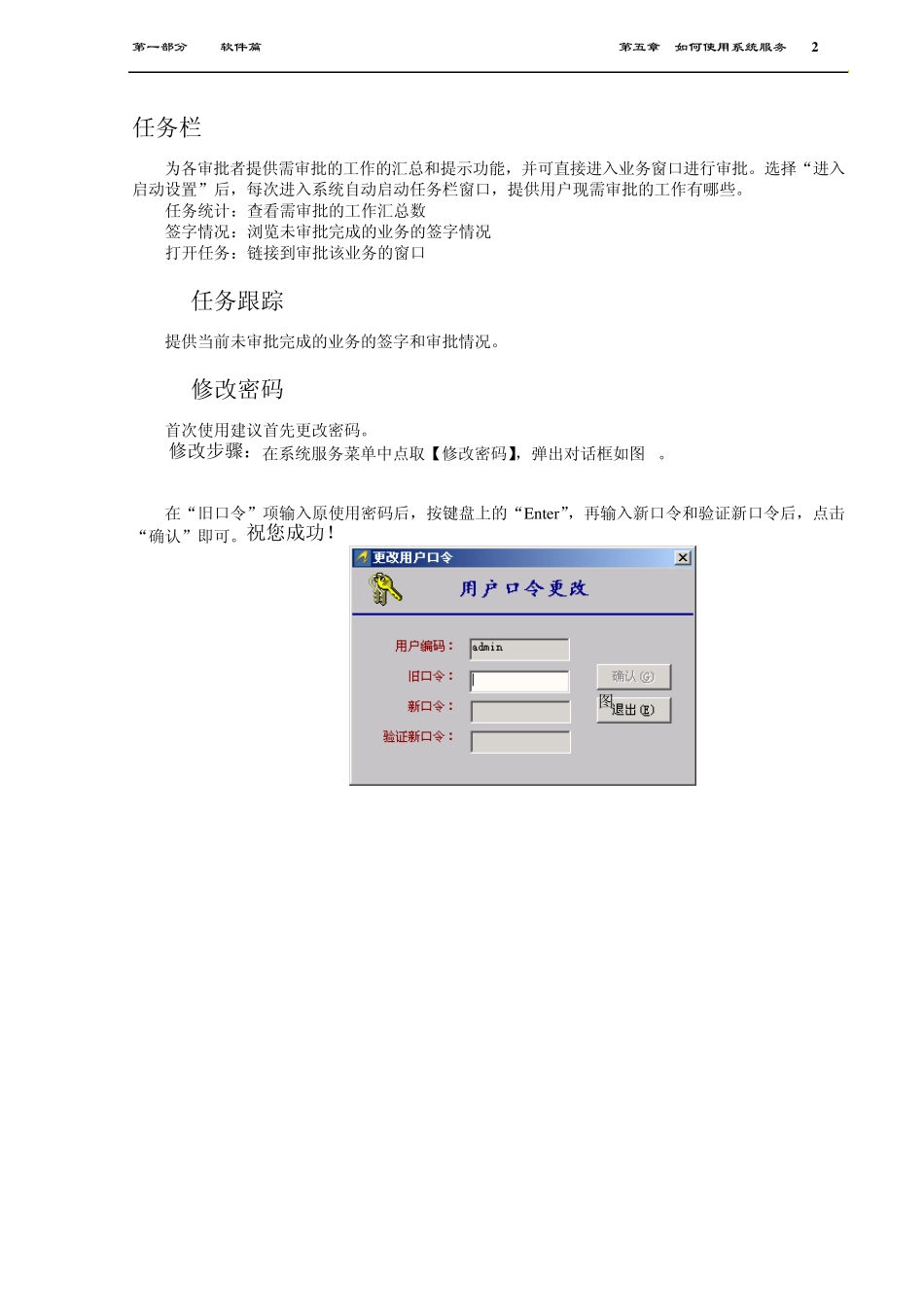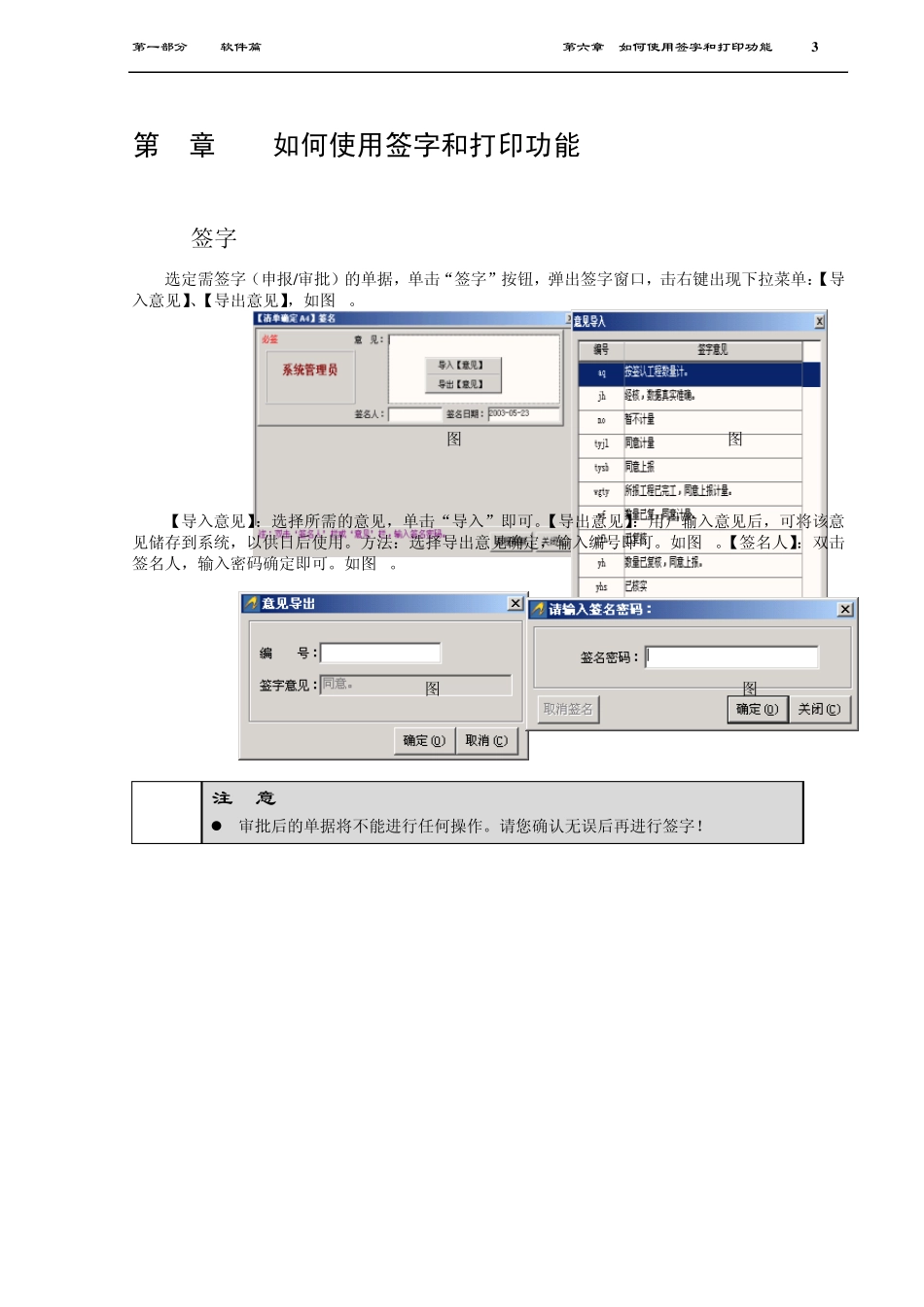第一部分 HCS软件篇 第四章 操作功能的几种方式 1 HCS公路项目建设管理系统 第4章 操作功能的几种方式第一部分 HCS软件篇 第五章 如何使用系统服务 2 任务栏 为各审批者提供需审批的工作的汇总和提示功能,并可直接进入业务窗口进行审批。选择“进入启动设置”后,每次进入系统自动启动任务栏窗口,提供用户现需审批的工作有哪些。 任务统计:查看需审批的工作汇总数 签字情况:浏览未审批完成的业务的签字情况 打开任务:链接到审批该业务的窗口 5.4 任务跟踪 提供当前未审批完成的业务的签字和审批情况。 5.5 修改密码 首次使用建议首先更改密码。 修改步骤:在系统服务菜单中点取【修改密码】,弹出对话框如图 3。 在“旧口令”项输入原使用密码后,按键盘上的“Enter”,再输入新口令和验证新口令后,点击“确认”即可。祝您成功! 图 3 第一部分 HCS软件篇 第六章 如何使用签字和打印功能 3 第6章 如何使用签字和打印功能 6.1 签字 选定需签字(申报/审批)的单据,单击“签字”按钮,弹出签字窗口,击右键出现下拉菜单:【导入意见】、【导出意见】,如图 1。 图 1 图 2 【导入意见】:选择所需的意见,单击“导入”即可。【导出意见】:用户输入意见后,可将该意见储存到系统,以供日后使用。方法:选择导出意见确定,输入编号即可。如图 3。【签名人】:双击签名人,输入密码确定即可。如图 4。 图 3 图 4 注 意 审批后的单据将不能进行任何操作。请您确认无误后再进行签字! 第一部分 HCS软件篇 第六章 如何使用签字和打印功能 4 6.2 打印 用户在操作时,如果需要打印当前显示内容,可以用鼠标直接单击【打印】按钮。如图1。 图1 6.2.1 打印设置 包括进行打印机设置、页面设置等。 6.2.1.1 打印机设置 点击【文件】菜单下(如图1)的“打印机设置”,弹出对话框如图2。 图2 系统自动搜索本机所设置好的打印机,用户只需进行选择,点击“”即可。 第一部分 HCS软件篇 第六章 如何使用签字和打印功能 5 6.2.2 打印预览 在打印预览界面(图1)中,可以完成以下功能: 用鼠标单击“”按钮,可以进行打印。 选择打印份数。 选择打印页数。 选择缩放比例(即预览比例)。 选择打印比例。 第一部分 HCS软件篇 第九章 招投标 6 第7章 初始化 7 .3 .1 1 标段分项清单 功能说明: 根据各个标段的不同情况,通过【导入分...